Как да разработите приложение за скенер на баркод с помощта на Java SDK. Внедрете възможности за QR сканиране във вашите уеб, мобилни и десктоп приложения.
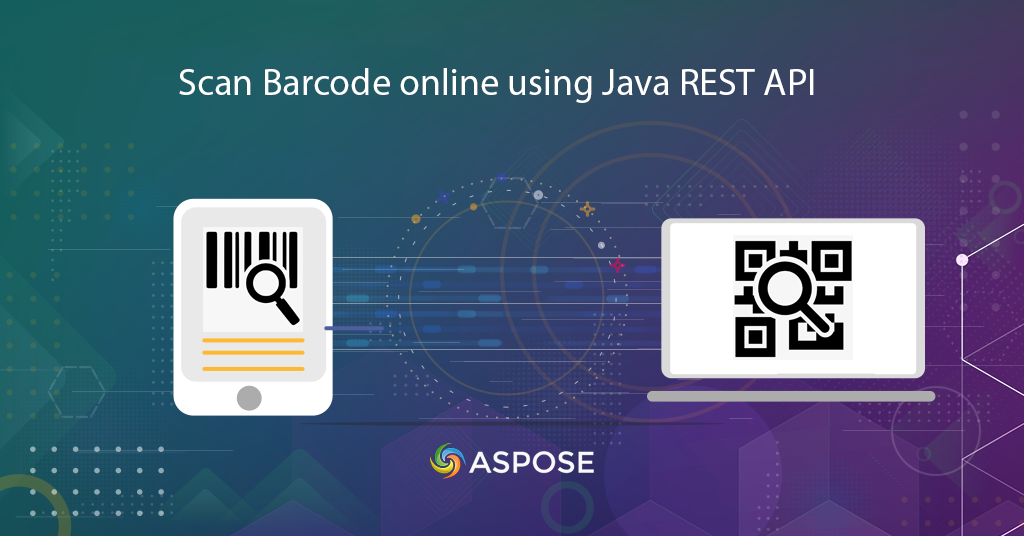
Сканирайте баркод онлайн | Скенер за QR код
В тази статия ще обсъдим подробностите за това как да разработим скенер за баркод и приложение за скенер за QR код с помощта на Java REST API. Ние разбираме, че в днешните бързо развиващи се икономики, баркодовете са важно и жизнеспособно решение за доставчици и търговци за съхраняване на подробности за продукта. През годините те се доказаха като ценен и жизнеспособен избор за бизнеса. Те имат значително подобрена ефективност и са намалили режийните разходи. Баркодовете са едновременно рентабилни и надеждни. Сред другите предимства на използването на BarCode, посочени по-долу, са още няколко предимства от използването им
- Баркодовете елиминират възможността за човешка грешка
- Използването на баркод система намалява времето за обучение на служителите
- Баркодовете са изключително гъвкави и могат да се използват за всякакъв вид необходимо събиране на данни
- Те позволяват прецизен контрол на инвентара и следователно контролът на инвентара се подобрява
- Освен това баркодовете предоставят по-добри данни, т.е. един баркод може да предостави подробности за инвентара и цените
Подходящ за всички подобни функции, Aspose.BarCode Cloud Java SDK дава възможност на разработчиците на Java да създават, както и да сканират баркодове онлайн, използвайки езика на Java. Подобно на другите ни облачни API, Aspose.BarCode Cloud Java SDK изисква да регистрирате акаунт в Cloud Dashboard. Ако вече сте регистрирали акаунт, можете да продължите да го използвате. След като имате готов акаунт, можете да използвате облачните услуги чрез AppKey и AppSID.
Можете да обмислите използването на облачно хранилище на Aspose или да използвате услуги за облачно съхранение на трети страни за съхранение и извличане на файлове.
Поддържани баркод символики
SDK поддържа множество баркод символи (повече от 60) като EAN, UPC, Codabar, PDF417, QR, MicroQR, Postnet, Planet, RM4SCC и т.н. Получавате също опцията да заредите съществуваща информация за баркод и да запазите резултата в популярно изображение формати, като JPEG, PNG, GIF, BMP, TIFF, EMF, WMF, SVG, EXIF и ИКОНА. За пълен списък на поддържаните символи, моля, посетете Aspose.BarCode Cloud Java SDK.
Генериране на баркод
SDK ви предлага да създавате линейни, 2D и пощенски баркод изображения в множество формати. Можете да зададете атрибути на изображението с баркод като ширина на изображението, височина, стил на рамката и формат на изходното изображение. Можете също така да посочите типа на баркода и атрибутите на текста, като местоположение на текста и стилове на шрифта, според изискванията на вашето приложение. Той също така предоставя възможности за задаване на височината на лентите и завъртане на изображения с баркод под ъгъл.
Следващият пример показва стъпките за създаване на стандартен баркод Code39, поставен върху подравняването в горния център на страницата. Цветът на текста е посочен като Navy, хоризонтална и вертикална разделителна способност е посочена като 200. BarColor е посочен като Orange, цветът на фона е зададен като сребрист и изходният формат е JPEG формат.
Преди да продължим, ви препоръчваме да посетите следната връзка, тъй като JWT токен е необходим при достъп до API с помощта на командата cURL.
къдрица
curl -X PUT "https://api.aspose.cloud/v3.0/barcode/MySample.jpeg/generate?Type=Code39Standard&Text=BarCode%20processing&TextLocation=Above&TextAlignment=Center&TextColor=Navy&FontSizeMode=Auto&Resolution=200&ResolutionX=200&BackColor=silver&BarColor=Orange&BorderColor=Blue&format=jpeg" \
-H "accept: application/json" \
-H "authorization: Bearer <JWT Token>"
URL адрес на заявка
https://api.aspose.cloud/v3.0/barcode/MySample.jpeg/generate?Type=Code39Standard&Text=BarCode%20processing&TextLocation=Above&TextAlignment=Center&TextColor=Navy&FontSizeMode=Auto&Resolution=200&ResolutionX=200&BackColor=silver&BarColor=Orange&BorderColor=Blue&format=jpeg
Java
ApiClient client = new ApiClient(
"App SID from https://dashboard.aspose.cloud/#/apps",
"App Key from https://dashboard.aspose.cloud/#/apps");
com.aspose.barcode.cloud.api.BarcodeApi api = new com.aspose.barcode.cloud.api.BarcodeApi(client);
String name = "MySample.jpeg";
String type = com.aspose.barcode.cloud.model.EncodeBarcodeType.CODE39STANDARD.getValue();
String text = "Barcode processing API"; // String | Text to encode.
String twoDDisplayText = null;
String textLocation = com.aspose.barcode.cloud.model.CodeLocation.ABOVE.getValue();
String textAlignment = com.aspose.barcode.cloud.model.TextAlignment.CENTER.getValue();
String textColor = "Navy";
String fontSizeMode = com.aspose.barcode.cloud.model.FontMode.AUTO.getValue();
int resolution = 200;
double resolutionX = 200;
double resolutionY = 200;
String barColor = "Orange";
String format = "JPEG";
try {
com.aspose.barcode.cloud.model.ResultImageInfo result = api.putBarcodeGenerateFile(
name,
type,
text,
twoDDisplayText,
textLocation,
textAlignment,
textColor,
fontSizeMode,
(double) resolution,
resolutionX,
resolutionY,
null,
null,
null,
null,
null,
null,
null,
null,
"Silver",
barColor,
"Blue",
null,
null,
true,
null,
null,
null,
null,
null,
null,
null,
null,
null,
null,
format);
System.out.println(result);
} catch (ApiException e) {
System.err.println("Exception when calling BarcodeApi#PutBarcodeGenerateFile");
e.printStackTrace();
}
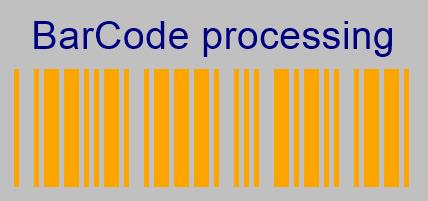
Изображение 1: - Визуализация на получения баркод.
Четец на баркод онлайн
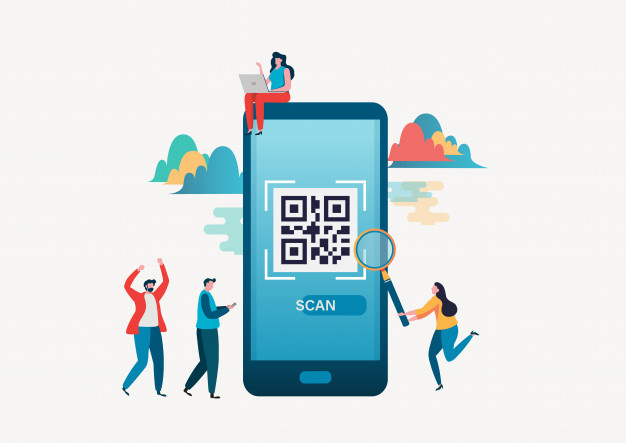
Изображение 2: Скенер за QR код
Cloud API също така може да разпознава информация от съществуващи баркодове. Получавате опцията да посочите подробности за типа баркод за бързо извличане или да оставите API да определи типа автоматично. Можете също така да посочите подробности за ChecksumValidation, DetectEncoding или да оставите API да ги определи по време на изпълнение.
къдрица
curl -X POST "https://api.aspose.cloud/v3.0/barcode/recognize?Type=all&DetectEncoding=true" \
-H "accept: application/json" \
-H "authorization: Bearer <JWT Token>" \
-H "Content-Type: multipart/form-data" \
-H "x-aspose-client: Containerize.Swagger" -d {"image":{}}
URL адрес на заявка
https://api.aspose.cloud/v3.0/barcode/recognize?Type=all&DetectEncoding=true
Java
// За пълни примери и файлове с данни, моля, отидете на https://github.com/aspose-barcode-cloud/aspose-barcode-cloud-java/
String type = null;
String checksumValidation = ChecksumValidation.OFF.toString();
Boolean detectEncoding = null;
String preset = PresetType.HIGHPERFORMANCE.toString();
Integer rectX = null;
Integer rectY = null;
Integer rectWidth = null;
Integer rectHeight = null;
Boolean stripFNC = null;
Integer timeout = null;
Integer medianSmoothingWindowSize = null;
Boolean allowMedianSmoothing = null;
Boolean allowComplexBackground = null;
Boolean allowDatamatrixIndustrialBarcodes = null;
Boolean allowDecreasedImage = null;
Boolean allowDetectScanGap = null;
Boolean allowIncorrectBarcodes = null;
Boolean allowInvertImage = null;
Boolean allowMicroWhiteSpotsRemoving = null;
Boolean allowOneDFastBarcodesDetector = null;
Boolean allowOneDWipedBarsRestoration = null;
Boolean allowQRMicroQrRestoration = null;
Boolean allowRegularImage = null;
Boolean allowSaltAndPepperFiltering = null;
Boolean allowWhiteSpotsRemoving = null;
Double regionLikelihoodThresholdPercent = null;
List<Integer> scanWindowSizes = null;
Double similarity = null;
Boolean skipDiagonalSearch = null;
String australianPostEncodingTable = null;
String rectangleRegion = null;
String url = null;
Path currentRelativePath = Paths.get("");
String currentPath = currentRelativePath.toAbsolutePath().toString();
Path filePath = Paths.get(currentPath, "data", "sample.png");
File image = new File(String.valueOf(filePath));
BarcodeResponseList response =
api.postBarcodeRecognizeFromUrlOrContent(
type,checksumValidation,detectEncoding,preset,rectX,rectY,rectWidth,rectHeight,
stripFNC,timeout,medianSmoothingWindowSize,allowMedianSmoothing,allowComplexBackground,
allowDatamatrixIndustrialBarcodes,allowDecreasedImage,allowDetectScanGap,
allowIncorrectBarcodes,allowInvertImage,allowMicroWhiteSpotsRemoving,allowOneDFastBarcodesDetector,
allowOneDWipedBarsRestoration,allowQRMicroQrRestoration,allowRegularImage,allowSaltAndPepperFiltering,
allowWhiteSpotsRemoving,regionLikelihoodThresholdPercent,scanWindowSizes,similarity,skipDiagonalSearch,
australianPostEncodingTable,rectangleRegion,url,image);
assertNotNull(response);
assertFalse(response.getBarcodes().isEmpty());
BarcodeResponse barcode = response.getBarcodes().get(0);
assertEquals(DecodeBarcodeType.CODE11.getValue(), barcode.getType());
assertEquals("1234567812", barcode.getBarcodeValue());
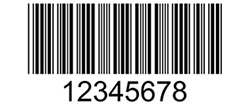
Изображение 3: - Визуализация на 2D баркод.
Ако изпълните горния код на посоченото по-горе изображение, тялото на отговора ще изобрази изхода като
Тяло за отговор
{ "barcodes": [ { "barcodeValue": "12345678", "type": "Code39Standard", "region": [ { "x": **28**, "y": **3** }, { "x": **222**, "y": **3** }, { "x": **222**, "y": **74** }, { "x": **28**, "y": **74** } ], "checksum": "" } ] }
Заключение
В тази статия научихме стъпките за това как да разработим приложение за скенер на баркод с помощта на Java REST API. По същия начин, API също ви позволява да внедрите четец на QR код от файл с изображение. Освен използването на Java SDK, ние също получаваме опция за сканиране на баркод онлайн с помощта на cURL команди. Не е необходимо изтегляне или инсталиране на допълнителен софтуер. В случай, че срещнете проблеми, докато използвате API, не се колебайте да се свържете с нас чрез безплатния форум за поддръжка на продукти.
Свързани статии
Също така препоръчваме да посетите следните връзки, за да научите повече за: